O Google Sheets é a faca suíça digital para quem lida com dados - desde projetos paralelos até análises empresariais. Mas vamos ser sinceros: adicionar células manualmente parece jogar Jenga com planilhas. Um movimento errado e toda a estrutura de dados desaba.
Como alguém que passou anos otimizando fluxos de trabalho com dados, aprendi que, embora a inserção básica de células seja essencial, o verdadeiro ganho de produtividade vem de ferramentas como o Excelmatic que automatizam essas tarefas repetitivas. Vou te guiar por ambas as abordagens.
Entendendo a Grade do Google Sheets
Imagine sua planilha como um mapa dinâmico de cidade. Cada célula é um terreno (A1, B2, etc.) onde seus dados vivem. Quando você insere novas células, está basicamente rezoneando o bairro - os moradores existentes (pontos de dados) precisam se realocar com elegância.
Esta analogia é importante porque:
- Inserir células afeta fórmulas como VLOOKUP e tabelas dinâmicas
- Gráficos e intervalos de formatação condicional precisam ser atualizados
- Colaboradores podem se confundir com referências deslocadas
O Método Manual: Inserção Passo a Passo de Células
1. Inserindo Células Individuais
Clique direito → "Inserir células" → Escolha a direção do deslocamento (direita/baixo). É como adicionar uma cadeira extra na mesa de jantar - tudo se move para abrir espaço.
Dica profissional: Use Ctrl+Espaço (colunas) ou Shift+Espaço (linhas) para selecionar rapidamente seções inteiras antes de inserir.
2. Adicionando Linhas/Colunas
Para adições em massa:
- Destaque linhas/colunas adjacentes
- Clique direito → "Inserir X acima/abaixo" ou "Inserir X esquerda/direita"
- Observe seus dados se reorganizarem
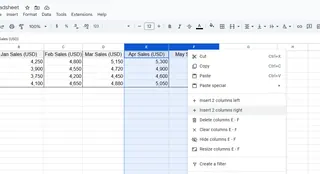
Armadilha comum: Esquecer de atualizar fórmulas SUM que podem excluir suas novas células.
Quando a Edição Manual Vira uma Perda de Tempo
A realidade é esta: se você passa mais de 10% do seu dia formatando células, está desperdiçando tempo precioso. É aí que o Excelmatic faz a diferença.
Com o Excelmatic, você pode:
- Expandir tabelas automaticamente ao adicionar novos fluxos de dados
- Ter fórmulas que se ajustam dinamicamente a novas inserções
- Gerar relatórios limpos sem formatação manual
A Alternativa com IA: Deixe o Excelmatic Fazer o Trabalho Pesado
Imagine descrever o que você precisa em português simples: "Adicione três colunas de produtos após os dados de vendas de junho." O Excelmatic interpreta isso e:
- Identifica os pontos corretos de inserção
- Preserva todas as relações de fórmulas
- Até sugere visualizações de dados relevantes
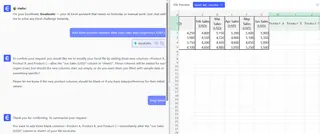
Isso não é tecnologia do futuro - é o que nossos usuários fazem diariamente. Uma gerente de e-commerce reduziu seu tempo semanal de relatórios de 6 horas para 20 minutos automatizando inserções e formatações.
Dicas Profissionais para Gerenciamento Impecável de Células
Seja no modo manual ou automático:
- O histórico de versões é seu botão desfazer - Sempre verifique após edições importantes
- Intervalos nomeados permanecem estáveis - Use-os em fórmulas em vez de referências de célula
- Comentários evitam caos na colaboração - Marque colegas ao alterar planilhas compartilhadas
Quando Atualizar Seu Fluxo de Trabalho
É hora de mudar para edição assistida por IA quando:
- Você insere os mesmos padrões de células semanalmente
- Membros da equipe quebram fórmulas uns dos outros
- Validação de dados vira um trabalho em tempo integral
Conclusão
Dominar a inserção de células é o básico das planilhas, mas a verdadeira produtividade vem de saber quando automatizar. O Excelmatic não apenas adiciona células - ele entende sua estrutura de dados e cresce com suas necessidades.
Experimente hoje: Use a camada gratuita do Excelmatic para importar qualquer planilha e pedir para "inserir colunas trimestrais com formatação adequada." Você entenderá por que 73% dos nossos usuários nunca voltam à edição manual.






